我们电脑如果需要重装系统在生活中都会让我们不知所措。在工作游戏的时候如果系统卡顿都会让人很烦躁。不要急,那么今天小编要来跟大家说说电脑怎么重装系统简单又快速。
系统版本:windows10系统
品牌型号:华硕VivoBook14
软件版本:小白三步装机1.0
方法步骤:
1、下载并打开小白三步装机,这个重装系统软件,进入到主页面后,选择推荐的系统,再点击右侧的立即重装即可。
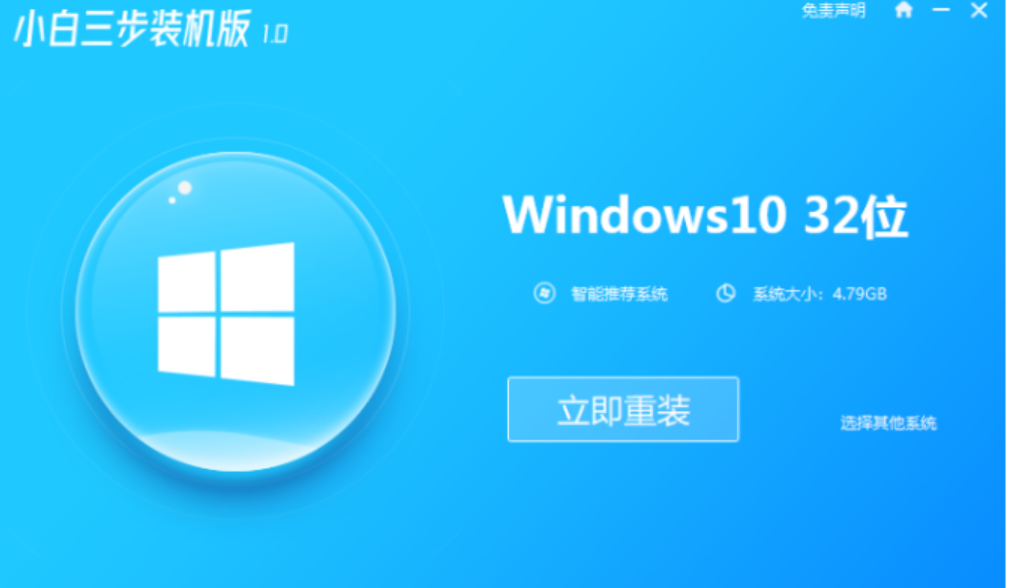
2、这时软件就会帮助加载需要重装的系统的镜像文件及系统文件,只需耐心等候完成。
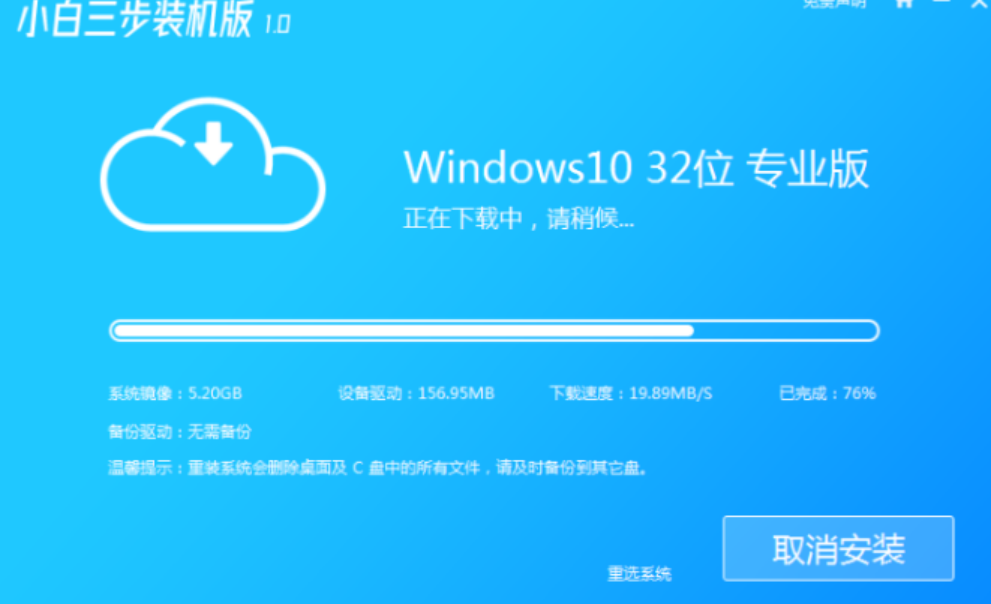
3、系统下载完成后,软件开始进入到部署系统的环节,无需手动操作。
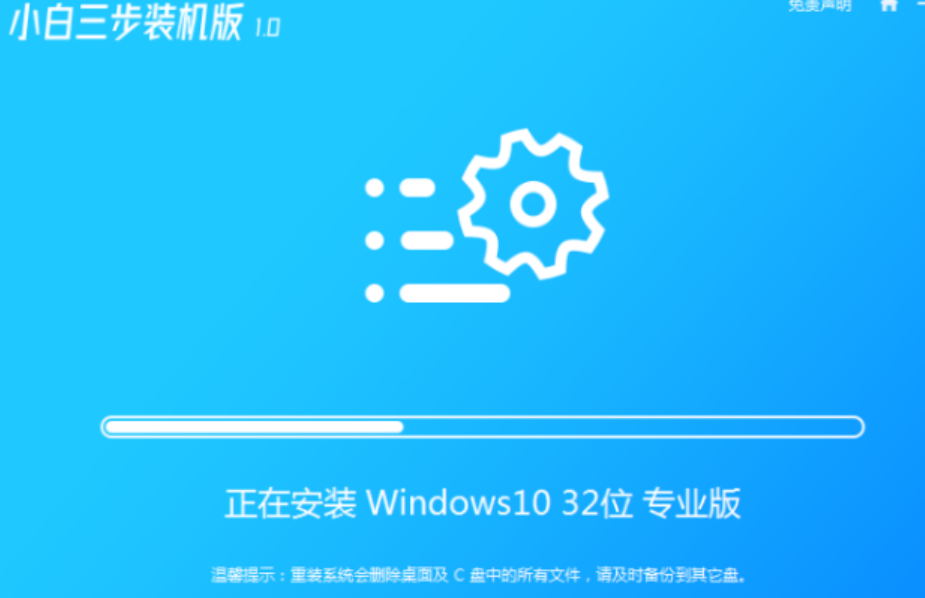
4、上述操作完成后,这时软件就会提示将进行重启电脑的操作啦,直接点击页面中的立即重启。
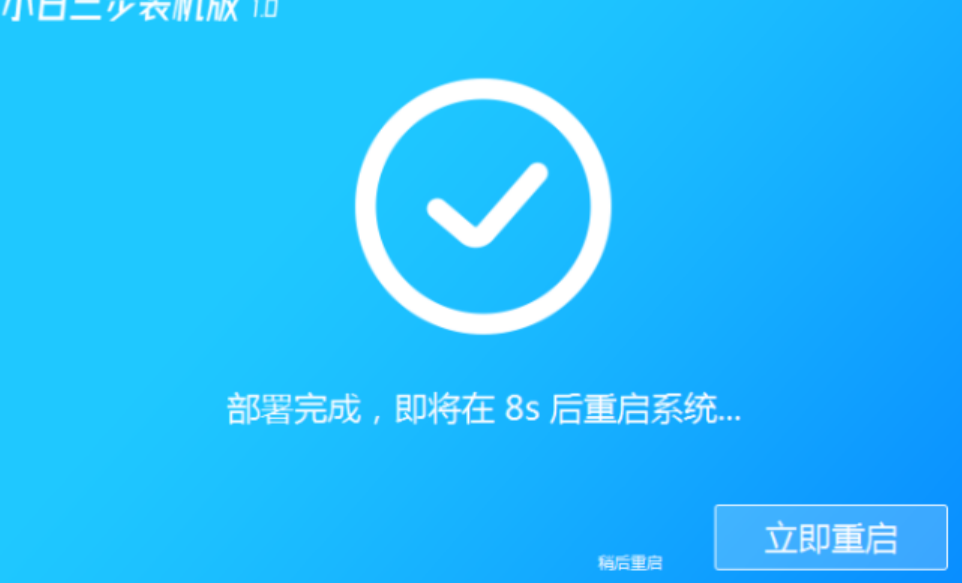
5、重启就会进入启动菜单的选项页面,这时我们选择带有pe的选项,回车进入。
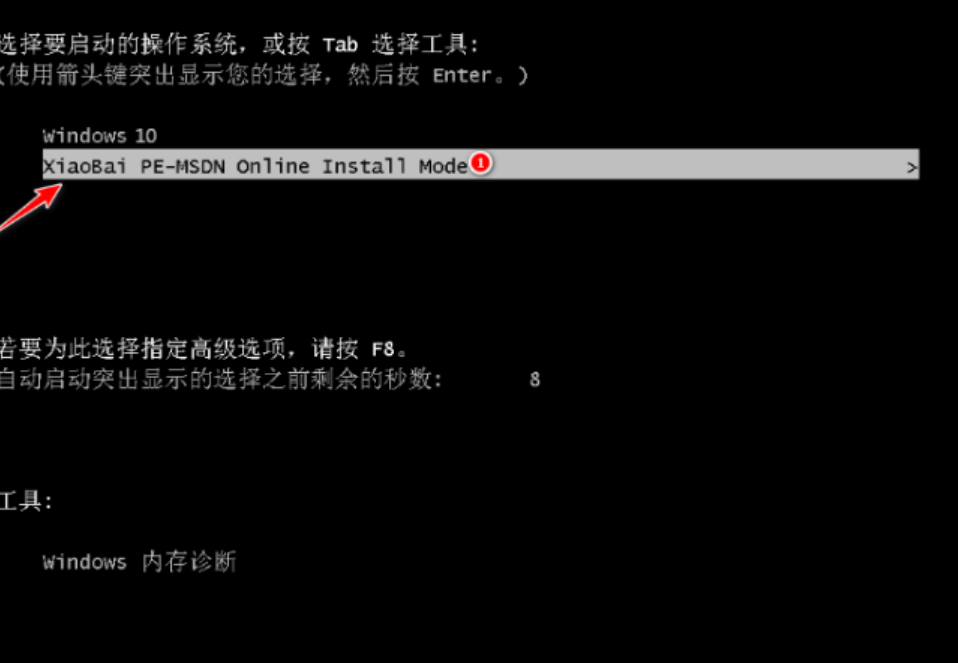
6、装机工具会自动帮助我们进行系统的重装操作,完成后再次进行重新启动计算机。
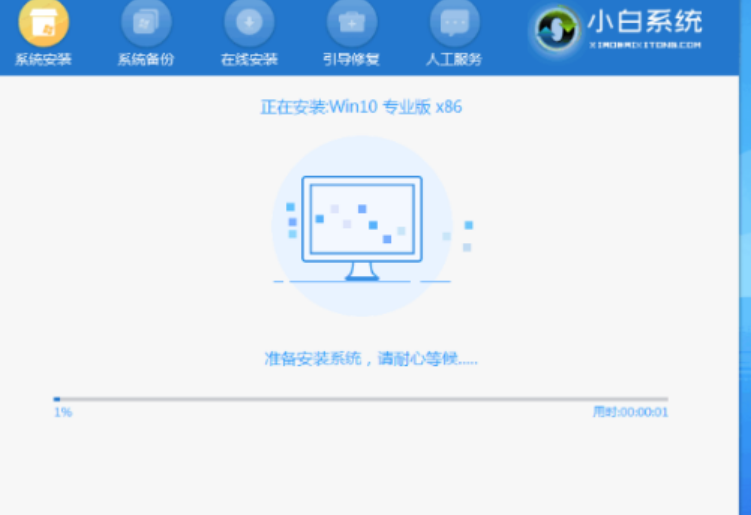
7、随后重启就会进入到选择操作系统的选项当中,选择自己下载的系统,点击进入。
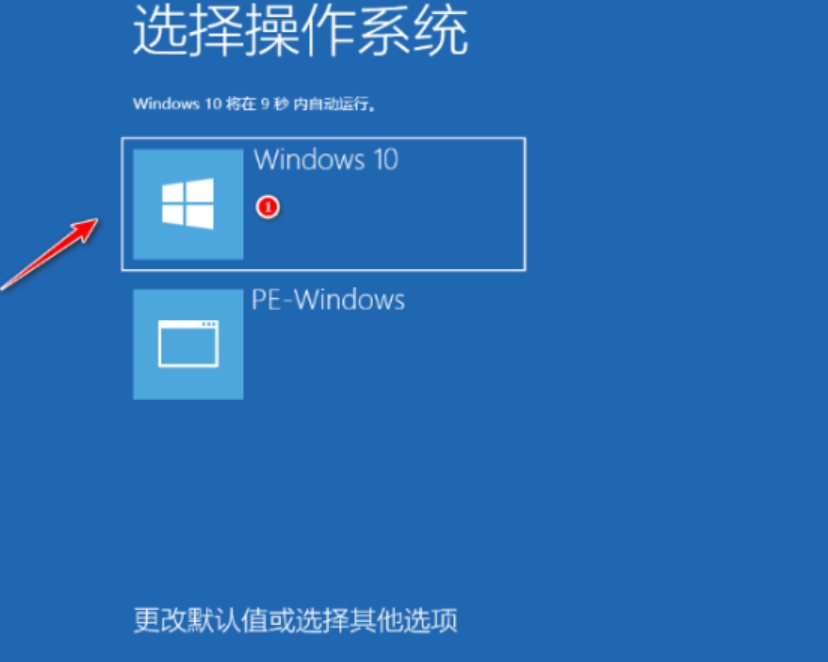
8、当进入到我们安装的新的操作系统页面时说明安装完成。
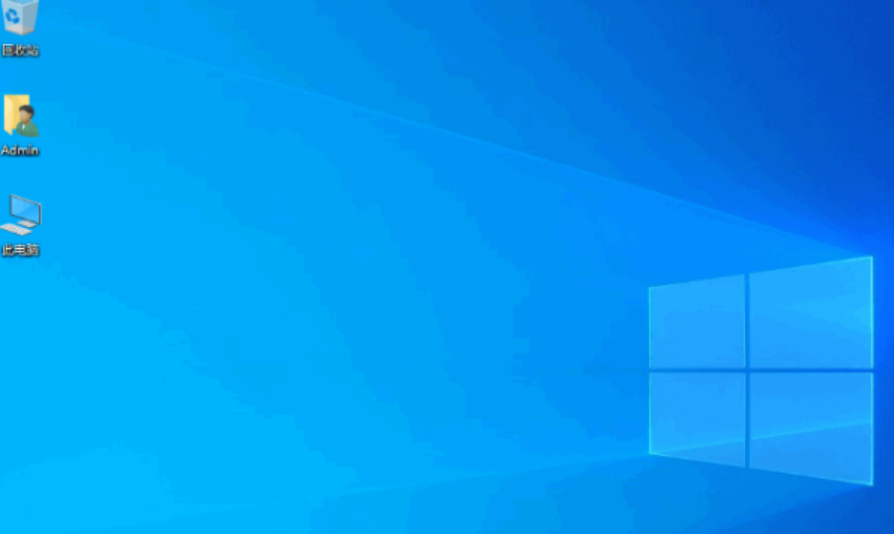
总结
以上小编给大家分享简单快速重装电脑系统,大家可以参考一下这个方法。